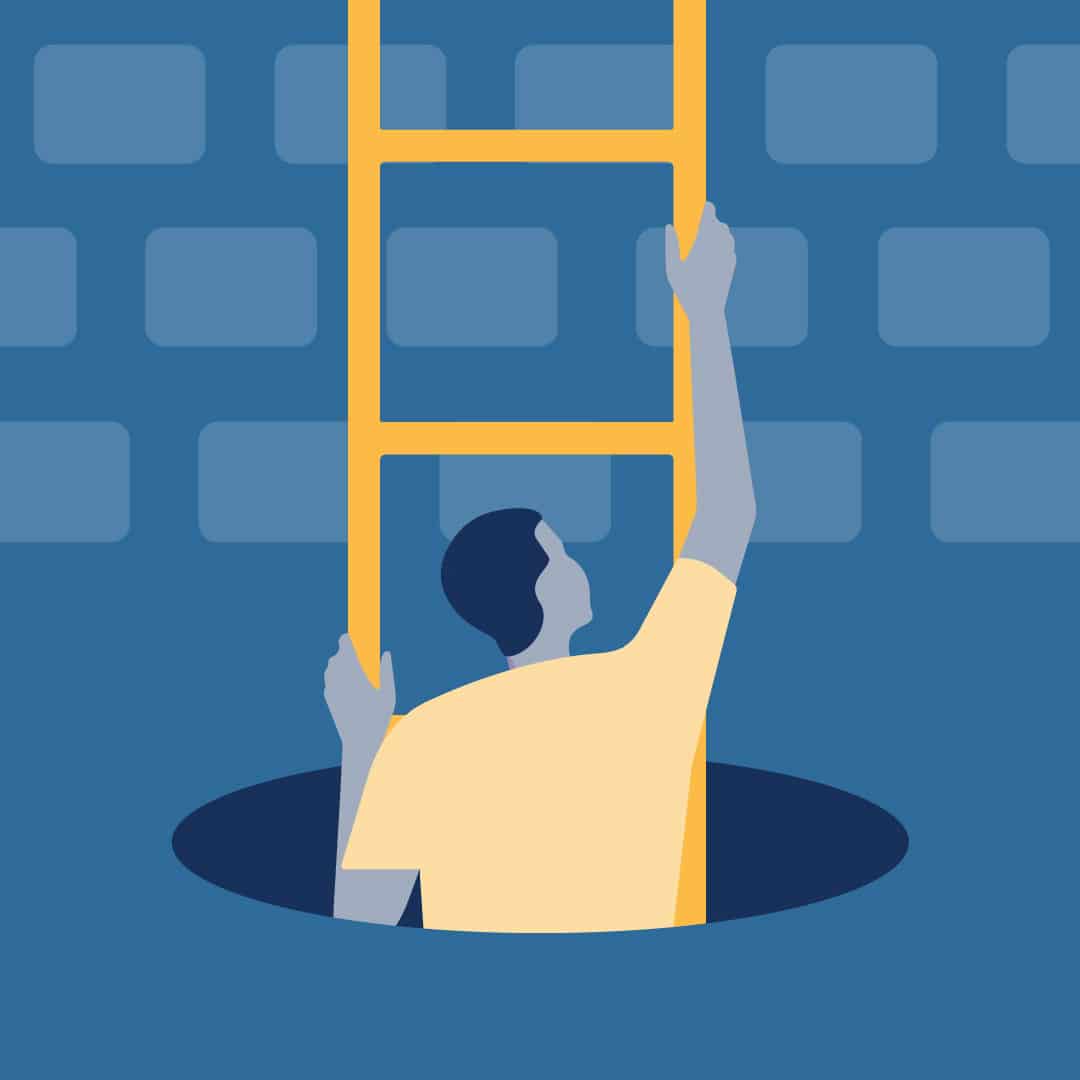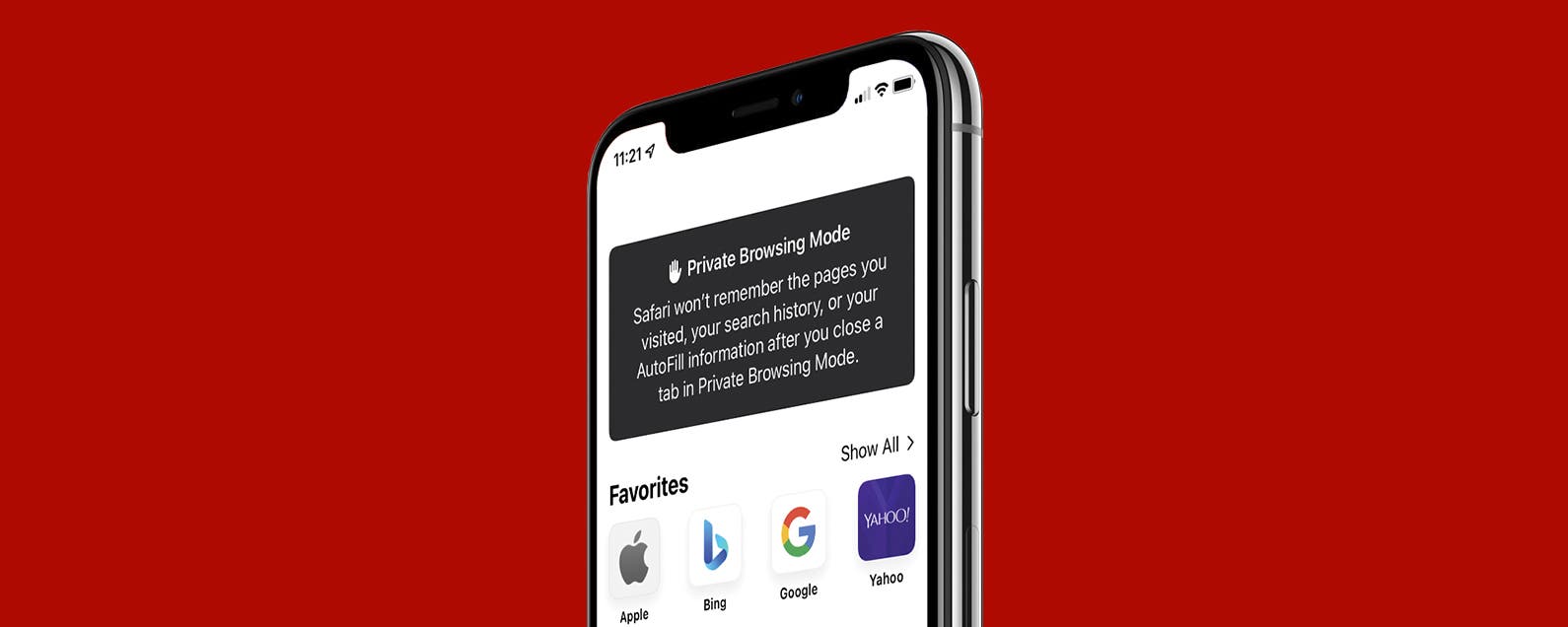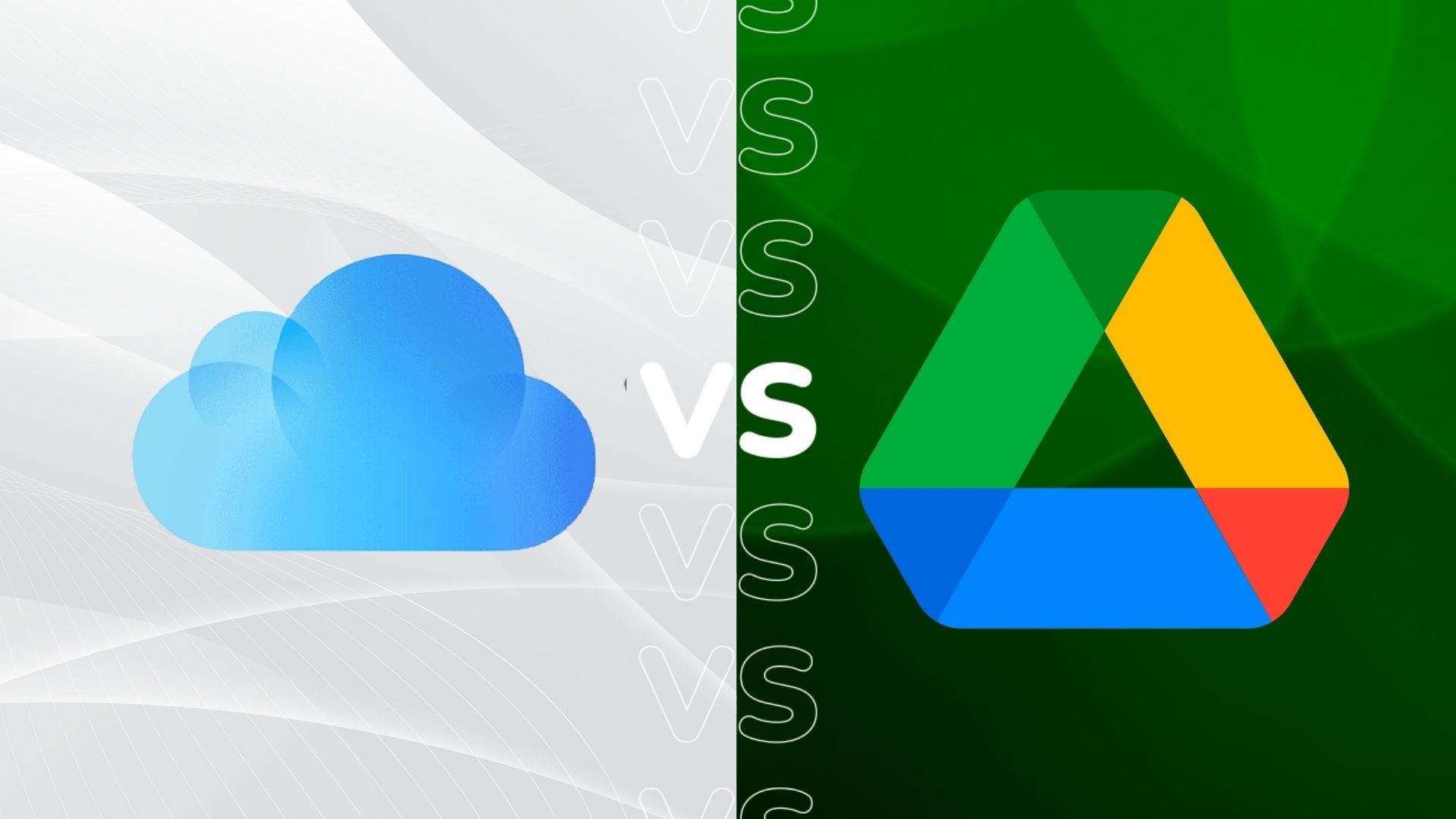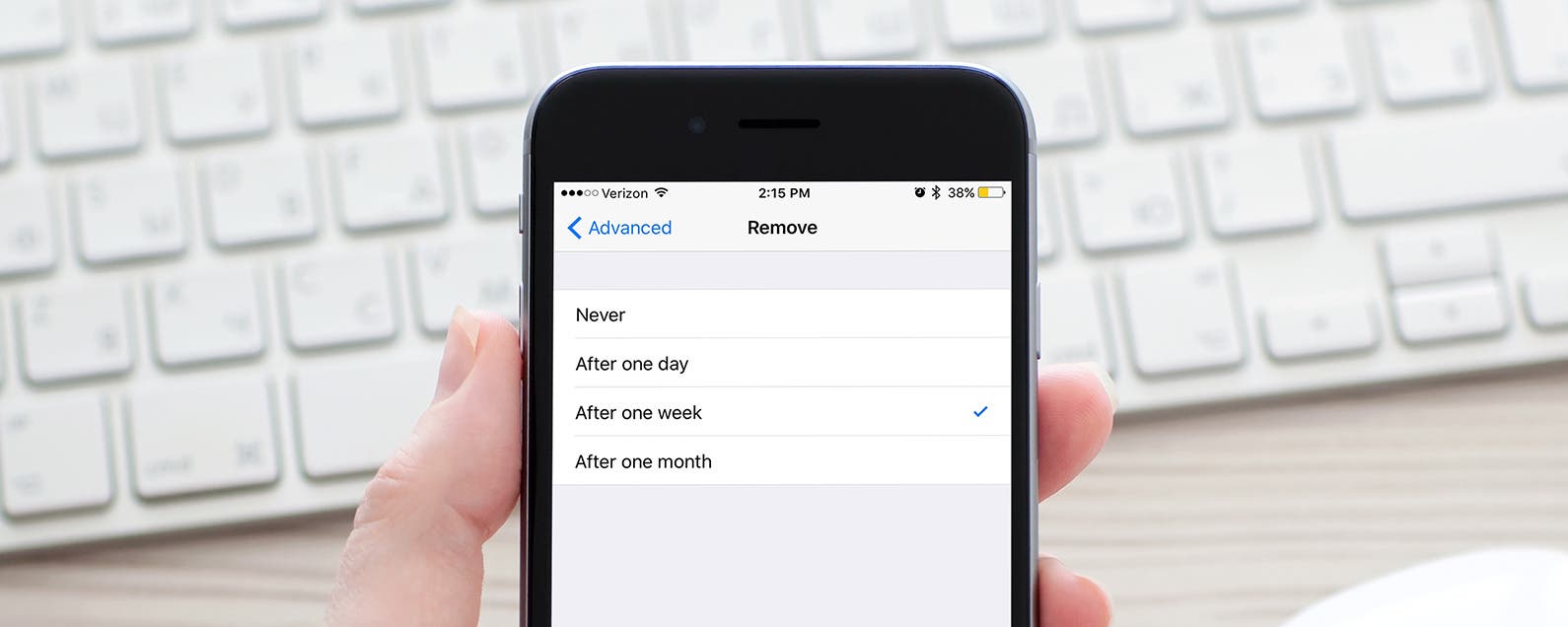Willst du 20 % mehr Zeit in deinem Tag? Verwenden Sie diese Tastenkombinationen, um alles schneller zu erledigen – von der Inhaltserstellung bis zum Posten und Interagieren auf all Ihren Plattformen.
Wussten Sie, dass Sie mit Tastaturkürzeln Stunden Zeit sparen können? Heilige Schicht! Überlegen Sie als Social-Media-Vermarkter, was Sie mit all dieser zusätzlichen TikTok-Tanzpraxis erreichen könnten?
Aber im Ernst: Verknüpfungen können Ihnen helfen, Social-Media-Beiträge zu planen, auf DMs zu antworten, Hashtags einzufügen (ohne Kopieren/Einfügen), zwischen Tabs und Konten zu wechseln und vieles mehr. Es gibt einen schnelleren Weg, um fast alles, was Sie an einem Tag erledigen müssen, zu erledigen.
Dies ist Ihr One-Stop-Shop für die Optimierung des Zeitmanagements. Lesen Sie weiter, um die 111 Tastenkombinationen für Mac und PC herauszufinden, die Sie als Social-Media-Manager kennen müssen.
Was ist eine Tastenkombination?
Ein Tastaturkürzel ist eine bestimmte Tastenkombination, die eine Aktion auf Ihrem Computer auslöst, zB das Kopieren oder Einfügen eines Textes.
Mit Shortcuts können Sie fast alles tun, einschließlich Screenshots erstellen, Social-Media-Beiträge planen, Programme wechseln, Dokumente und Text schnell finden und vieles mehr.
Eine Studie ergab, dass Tastaturkürzel im Durchschnitt 18,3 % schneller als eine Maus für allgemeine Aufgaben zu verwenden!
Tastaturkürzel auf PC vs. Mac
Tastenkombinationen sehen auf PCs und Macs etwas anders aus. Die meisten Shortcuts beginnen mit der gleichen Taste: entweder Control (auf PCs) oder Command (auf Mac). Funktional ist dies wirklich derselbe Schlüssel – die Benennung ist nur zwischen den Betriebssystemen unterschiedlich.
Es sollte auf Ihrer Tastatur beschriftet sein, aber wenn nicht, denken Sie daran:
PC-Benutzer = Kontrolle
Mac-Benutzer = Befehl
Manchmal unterscheiden sich Tastaturkürzel zwischen den beiden Betriebssystemen. Wenn es unten Windows- oder Mac-spezifische Versionen der Social-Media-Verknüpfungen gibt, werde ich es erwähnen. Ansonsten, Ich werde unten standardmäßig „Control“ sagen denn obwohl ich jetzt ein Mac-Benutzer bin, bin ich so aufgewachsen wie alle älteren Millennials: Windows 98, Baby.
Tastaturkürzel für Facebook
- Facebook durchsuchen: /
- Messenger-Kontakte durchsuchen: Q
- Durch Messenger-DMs navigieren (vorherige Konversation): Alt + ↑
- Durch Messenger-DMs navigieren (nächste Konversation): Alt + ↓
- Shortcuts-Menü anzeigen: UMSCHALT + ?
- Scroll News Feed (vorheriger Beitrag): J
- Scroll-Newsfeed (nächster Beitrag): K
- Beitrag erstellen: P
- Liken oder liken Sie einen Beitrag: L
- Kommentar zu einem Beitrag: C
- Beitrag teilen: S
- Anhang aus einer Story öffnen: Ö
- Vollbildmodus starten oder beenden: F
- Blättern Sie durch ein Fotoalbum (vorherige): J
- Durch ein Fotoalbum blättern (weiter): K
- Vollständigen Text eines Beitrags anzeigen („Mehr anzeigen“): ENTER auf dem PC / RETURN auf dem Mac
Notiz: Um diese zu verwenden, müssen Sie Facebook-Tastaturkürzel aktivieren in deinen Einstellungen. Sie können sie ein- und ausschalten sowie einzelne Tastenkombinationen aktivieren oder deaktivieren.
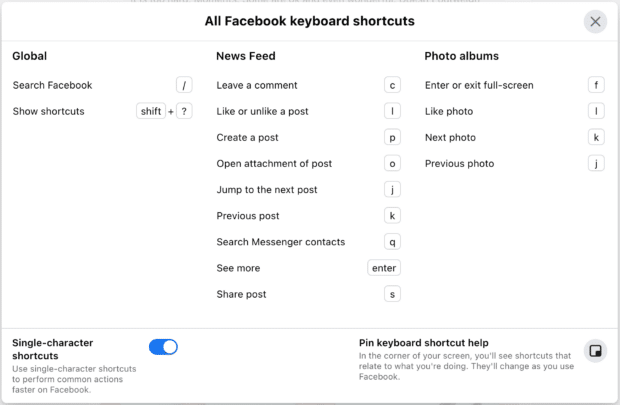
Sie können aber auch mit den folgenden Tastenkombinationen zu verschiedenen Bereichen von Facebook navigieren diese funktionieren nur unter Windows:
In Chrome:
- Startseite: Alt + 1
- Zeitachse: Alt + 2
- Freundesseite: Alt + 3
- Posteingang: Alt + 4
- Benachrichtigungen: Alt + 5
- Einstellungen: Alt + 6
- Aktivitätsprotokoll: Alt + 7
- Über: Alt + 8
- Begriffe: Alt + 9
- Hilfe: Alt + 0
Im Firefox: Drücken Sie Umschalt + Alt +1 und so weiter.
Mac-Tipp: Einige Berichte besagen, dass diese in Safari als Control + Option + 1 funktionieren, jedoch nicht auf meinem M1 MacBook mit Monterey. Wenn Sie einen älteren Mac haben, probieren Sie es aus.
Tastaturkürzel für Twitter
- Suche nach Tweets mit positiver Markenstimmung: 🙂 + Ihr Firmenname (oder ein anderer Begriff)
- Nach negativen Stimmungs-Tweets suchen: 🙁 + Firmenname
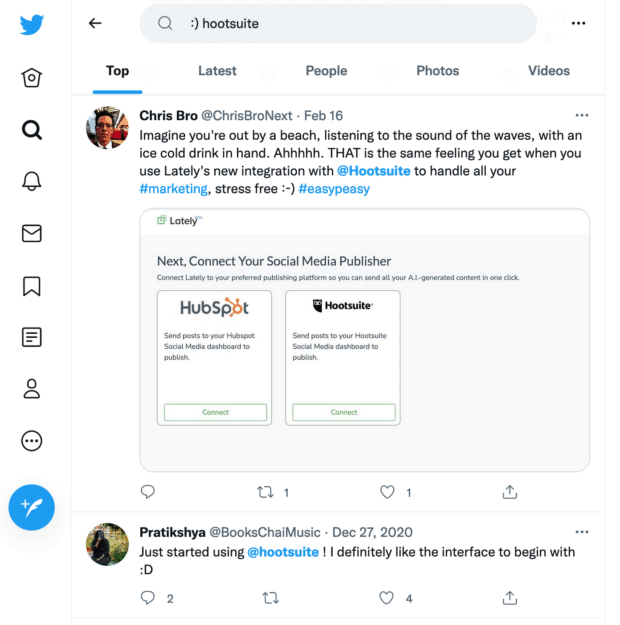
- Senden Sie eine DM: M
- Home-Feed scrollen (vorheriger Tweet): J
- Home-Feed scrollen (nächster Tweet): K
- Aktualisieren Sie den Startseiten-Feed, um neue Tweets zu sehen: . (Zeitraum!)
- Wie ein Tweet: L
- Schreiben Sie einen neuen Tweet: N
- Tweet posten: Control + Enter auf dem PC / Command + Return auf dem Mac
- Aktueller Lieblings-Tweet: F
- Ausgewählten Tweet retweeten: T
- Detailseite des aktuellen Tweets öffnen: Eingabe (Return auf dem Mac)
Sie können auch durch Twitter navigieren, indem Sie gleichzeitig die folgenden Tastenkombinationen drücken:
- Home-Feed: G + H
- Erwähnungen: G + R
- Benachrichtigungen: G + N
- Direktnachrichten: G + M
- Ihr Profil: G+P
- Das Profil eines anderen: G + U
- Listen: G + L
- Einstellungen: G+S
Tastaturkürzel für YouTube
- Beim Ansehen eines Videos vor- oder zurückspringen: Verwenden Sie die Zifferntasten, um zu den folgenden Markierungen zu springen.
- 1 = 10 %
- 2 = 20 %
- 3 = 30 %
- 4 = 40 %
- 5 = 50 %
- 6 = 60 %
- 7 = 70 %
- 8 = 80 %
- 9 = 90 %
- 0 = Zurück zum Anfang
- Video im Vollbildmodus erstellen: F
- Video abspielen oder anhalten: Leertaste
- Video zurückspulen: Pfeiltaste links
- Video im Schnellvorlauf: Rechte Pfeiltaste
- Video 10 Sekunden vorwärts überspringen: L
- Video 10 Sekunden rückwärts springen: J
- Zum nächsten Video in der Playlist gehen: Umschalt + N
- Zum vorherigen Video in der Playlist gehen: Umschalt + P
- Untertitel ein- oder ausschalten: C
- Lautstärke um 5 % erhöht: Aufwärtspfeil
- Lautstärke um 5 % verringert: Pfeil nach unten
Tastaturkürzel für LinkedIn
- Senden Sie eine DM: Strg + Enter (oder Return auf dem Mac)
- Oder Sie können LinkedIn so einstellen, dass eine Nachricht gesendet wird, anstatt eine neue Zeile zu beginnen, wenn Sie die Eingabetaste drücken.
- Fügen Sie einem Beitrag ein Bild oder Video hinzu: Tab + Enter
- Senden Sie Ihren Beitrag oder Kommentar: Tab + Tab + Enter
Verknüpfungen für LinkedIn Recruiter
In einer Liste von Kandidatenprofilen in den Suchergebnissen:
- Nächste Person: Rechtspfeil
- Vorherige Person: Pfeil nach links
- Profil in Pipeline speichern: S
- Profil ausblenden: H
Verknüpfungen für LinkedIn Learning-Videos
- Wiedergabe/Pause: Leertaste
- Audio stummschalten: M
- Untertitel ein- oder ausschalten: C
- Lauter: Pfeil nach oben
- Leiser: Pfeil nach unten
- 10 Sekunden rückwärts springen: Pfeil nach links
- 10 Sekunden vorwärts springen: Rechtspfeil
- Video im Vollbildmodus erstellen: F
Tastaturkürzel für die Inhaltserstellung
Diese Verknüpfungen funktionieren in den meisten Anwendungen und Webbrowsern, obwohl einige Apps ihre eigenen spezifischen Verknüpfungen haben können. Die meisten davon sind Ihnen vielleicht bereits bekannt, aber unterschätzen Sie nicht, wie viel Zeit Sie damit im Vergleich zum Herumklicken sparen können.
Wenn es um die Erstellung von Inhalten geht, ist es für Ihren Arbeitsablauf unerlässlich, Ihre Produktion zu bündeln und Ihre Bildunterschriften, Grafiken und Links auf einmal fertigzustellen. Je schneller Sie Inhalte erstellen können, desto mehr können Sie erzielen und desto besser wird Ihr Social-Media-Marketing-ROI sein.
- Kopieren: Steuerung + C
- Schnitt: Strg + X
- Paste: Strg + V
- Wählen Sie Alle: Steuerung + A
- Rückgängig machen: Strg + Z
- Wiederholen: Umschalt + Strg + Z
- Fettgedruckter Text: Steuerung + B
- Text kursiv: Steuerung + I
- Link einfügen: Strg + K
Machen Sie einen Screenshot auf dem PC
- Windows-Logo-Taste + PrtScn
- Oder, wenn Sie PrtScn nicht haben: Fn + Windows-Logo + Leertaste
Machen Sie einen Screenshot auf dem Mac
- Gesamter Bildschirm: Umschalt + Befehl + 3 (alle zusammen gedrückt halten)
- Teil Ihres Bildschirms: Umschalt + Befehl + 4
- Screenshot eines geöffneten Fensters oder einer App: Umschalt + Befehl + 4 + Leertaste (dann mit der Maus auswählen, welches Fenster aufgenommen werden soll)
Stecken Sie diese Abkürzungen in Ihre Gesäßtasche, denn Sie werden sie täglich verwenden. Oh, die Abkürzung dafür? Strg + ↓ = nach hinten senden (Tasche).
- Text auf einer Webseite oder (den meisten) Anwendungen suchen: Strg + F
- Scrollen Sie zur nächsten Erwähnung Ihres Suchbegriffs, wenn Sie dies verwenden: Strg + G
- Offene Tabs in Ihrem Webbrowser wechseln: Strg + Tab
- Öffnen Sie einen neuen Tab: Strg + N
- Fortschritt speichern: Steuerung + S
- Schließen Sie einen Browser-Tab oder ein App-Fenster: Strg + W
- Beenden Sie eine Anwendung: Strg + Q
- Beenden einer eingefrorenen Anwendung erzwingen: Control + Alt + Delete (gleichzeitig drücken) auf dem PC / Option + Command + Escape auf dem Mac
- Starten Sie einen vollständig eingefrorenen Computer neu:
- Windows: Control + Alt + Delete (gleichzeitig), dann Control + klicken Sie auf das Power-Symbol, das auf dem Bildschirm erscheint
- Mac, ohne Touch ID: Control + Command + Power-Taste
- Mac mit Touch ID: Halten Sie die Ein-/Aus-Taste gedrückt, bis es neu gestartet wird
- Zwischen geöffneten Apps wechseln: Alt + Tab auf dem PC / Befehlstaste + Tab auf dem Mac (halten Sie die Befehlstaste gedrückt und drücken Sie die Tabulatortaste, um eine geöffnete App auszuwählen)
- Wildcard-Google-Suche: Fügen Sie * am Ende Ihres Suchbegriffs hinzu, um Schlüsselwörter zu finden, die mit Ihrem Suchbegriff verwandt sind.
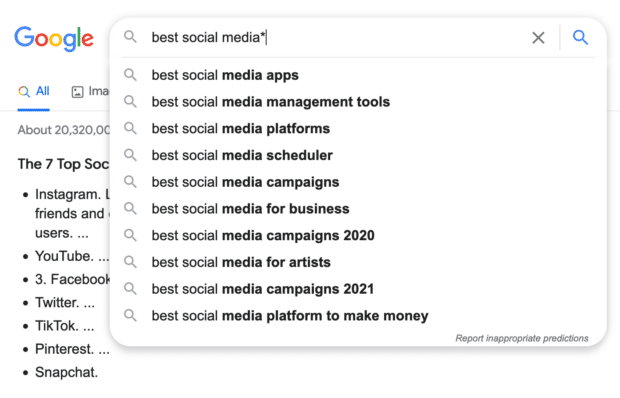
- Suchen Sie in Google nach einem genauen Ausdruck (funktioniert auch für Facebook, Twitter und viele andere Websites): Setzen Sie Anführungszeichen darum, wie „Mac-Tastaturkürzel“
- Verwenden Sie Google, um eine bestimmte Website zu durchsuchen: Geben Sie die URL gefolgt von einem Doppelpunkt ein. Zusätzliche Suchleistung? Fügen Sie Anführungszeichen hinzu, um auch einen genauen Ausdruck zu finden.
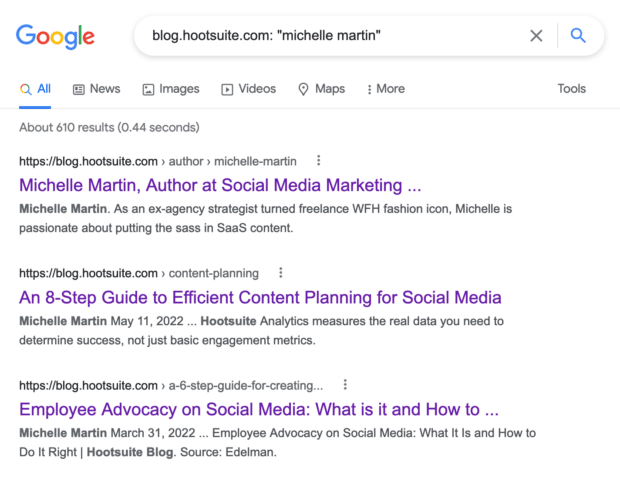
- Durchsuchen Sie Ihren Computer: Windows-Logo-Taste + S auf dem PC / Befehlstaste + Leertaste auf dem Mac
- Vergrößern Sie einen Browser-Tab oder eine App: Steuerung + +
- Rauszoomen: Steuerung + –
Tastaturkürzel für Themelocal
Diese Verknüpfungen können Ihre Produktivität in Themelocal erheblich steigern:
- Senden oder planen Sie einen Beitrag: Shift + Enter auf dem PC / Shift + Return auf dem Mac
- Navigieren Sie in Themelocal in Ihrem Webbrowser: Drücken Sie die Tabulatortaste, um durch die Abschnitte zu blättern – Startseite, Erstellen, Streams usw. – und die Eingabetaste, um einen auszuwählen.
Kurzbefehle für Textphrasen
Auf den meisten Geräten können Sie einem Schlüssel oder einem kürzeren Satz einen langen Textsatz zuweisen, sodass Sie ihn nicht ständig eingeben müssen. Verwenden Sie dies für Hashtags, Antworten auf häufig gestellte Fragen, allgemeine DM-Antworten und mehr.
- Für Mac: Erstellen Sie Ihren eigenen Schnelltext oder Tastaturkürzel in den Systemeinstellungen.
- Für PC: Tastaturkürzel anpassen.
- Für iPhone: Konfiguration Textersetzungen.
- Für Android: Hängt vom Gerät ab, obwohl alle Android-Telefone Gboard ausführen können, mit dem Sie es anpassen können Verknüpfungen zum Ersetzen von Text.
Verwenden Sie Ihre Textersetzungen in der mobilen Themelocal-App oder im Web, während Sie Posts planen, um eine Menge Zeit zu sparen:
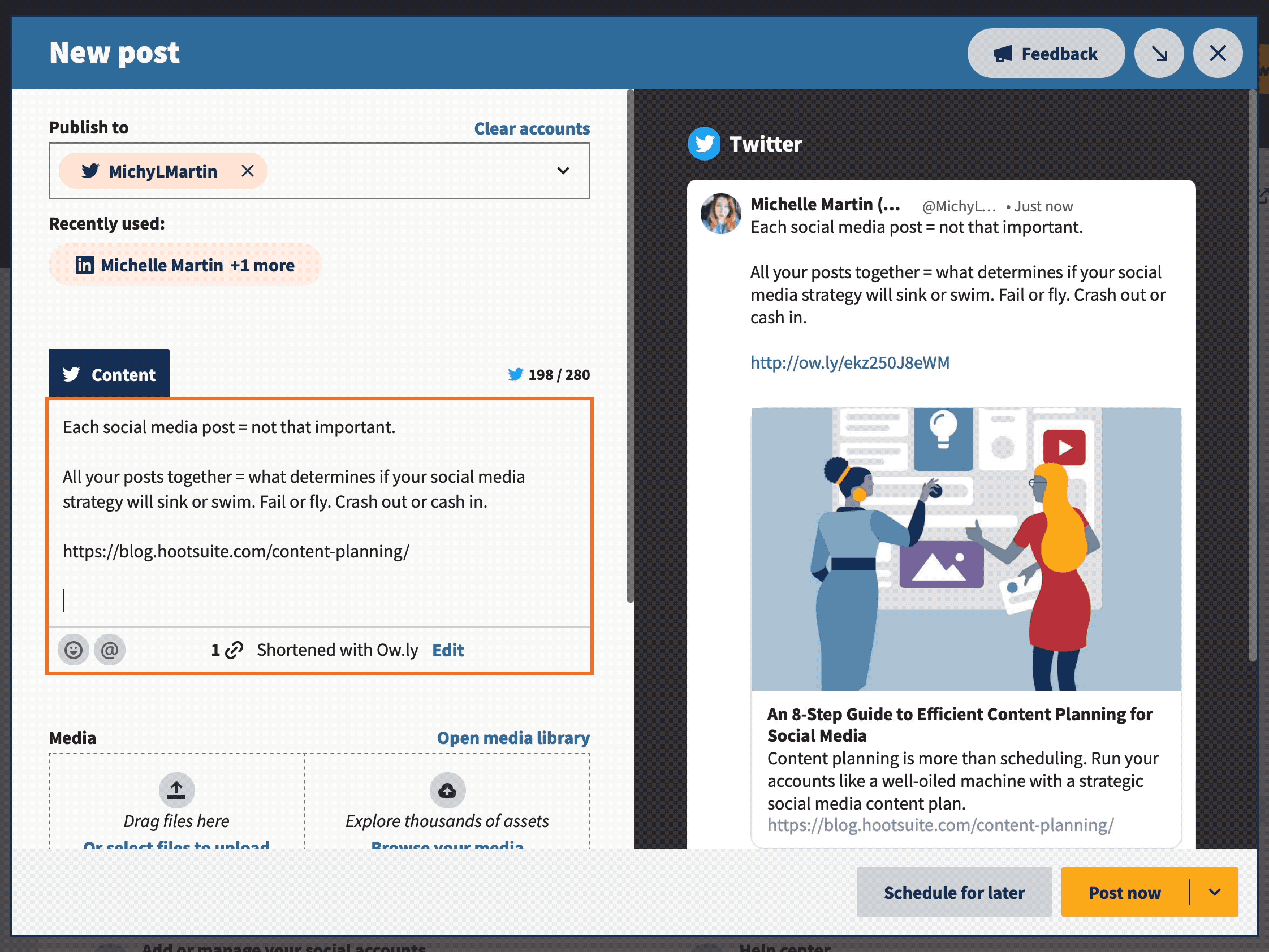
Themelocal-Tastenkombinationen für Streams
Verwenden Sie diese in der Suchleiste in einem neuen Stream, um Ihre Content-Kuration und Engagement-Recherche zu verbessern.
Gehen Sie zur Registerkarte Streams und klicken Sie dann auf Stream hinzufügen oben:
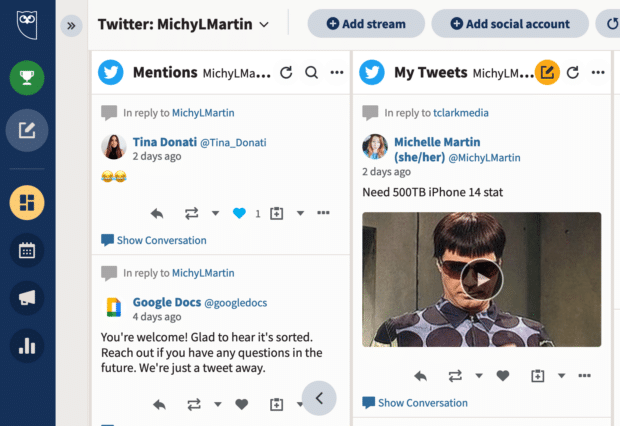
Wählen Sie das Konto aus, das Sie verwenden möchten, und tippen Sie auf Suchegeben Sie eine der folgenden Tastenkombinationen ein und klicken Sie auf Stream hinzufügen.
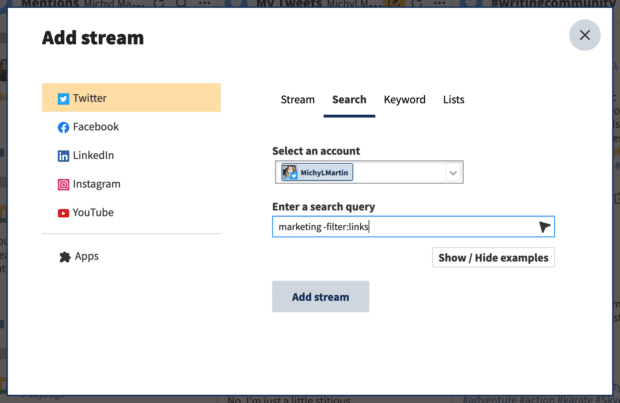
In diesem Beispiel zeigt mein Stream Social-Media-Posts über Marketing, die keine Links haben – perfekt zum Hinzufügen zu meinem Content-Curation-Workflow.
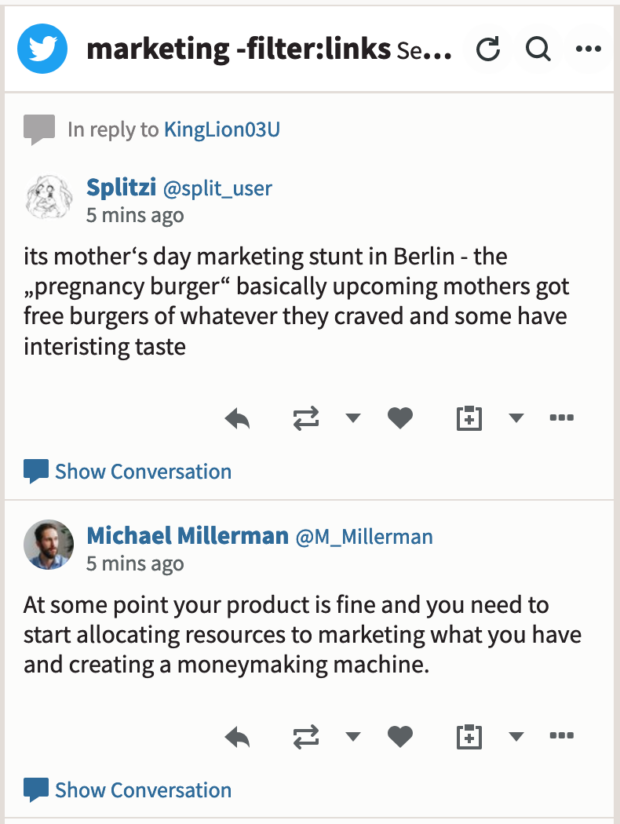
- Suchen Sie nach Posts mit positiver Markenstimmung: 🙂 + Ihr Firmenname (Beispiel: 🙂 Themelocal)
- Suchen Sie nach negativen Beiträgen zur Markenstimmung: 🙁 + Ihr Firmenname
- Siehe Beiträge ohne Links: -filter:links (Beispiel: Marketing -filter:links)
- Um nur Posts mit Links zu sehen, entfernen Sie das „-“, also: Marketingfilter:Links
- Finden Sie Inhalte in der Nähe Ihres Standorts: near:City (Beispiel: Marketing near:Vancouver)
- Inhalte in einer bestimmten Sprache finden: lang:de (Suchen sprachliche Abkürzungen.)
- Siehe nur Beiträge mit Fragen: Füge hinzu ein ? zu Ihrem Suchbegriff.
Verwalten Sie mehrere Facebook-Seiten neben Ihren anderen sozialen Kanälen und sparen Sie Zeit mit Themelocal. Planen Sie Posts, teilen Sie Videos, interagieren Sie mit Followern und messen Sie die Wirkung Ihrer Bemühungen. Probieren Sie es noch heute kostenlos aus.